MacからDropboxまたはGoogleドライブに最新のファイルを同期する
その他 / / February 10, 2022
次のようなクラウド同期サービスを使用していると思います DropboxまたはGoogleドライブ 複数のコンピューター間でファイルを自動的に同期します。 これらのサービスが機能する方法は、何でも自由にドロップできるフォルダを取得することです。 このフォルダのすべてのコンテンツはクラウドと同期され、その後、すべての 接続されたデバイス. そのような単純な。

ただし、これは、ファイルをローカルストレージから同期フォルダーにコピー/移動する必要があることを意味します。 また、1日に複数のファイルを同期する場合、これは面倒な作業になる可能性があります。 今日は、最新の50個のファイルを選択したクラウドサービスと自動的に同期するアプリについて説明します。
つまり、新しいドキュメントを開いたり、添付ファイルをダウンロードしたりすると、DropboxまたはGoogleドライブに自動的に表示されます。 別のコンピューターに移動して、同期されたフォルダーにあることを期待できます。
クールなヒント: Dropboxのパワーユーザーの場合は、ファイルを保護する方法を知っておく必要があります 2要素認証を使用する と使用方法 複数のDropboxアカウント Androidで。
MacとWindowsPCなど、複数のマシンで作業している場合は、この種の自動同期が役立つことがあります。 以下では、セットアッププロセスについて説明し、重要な設定について説明します。
流砂を設定する方法
流砂 これを行うために使用するアプリです。 アプリをダウンロードして、インストーラーを実行します。 フォルダを保存する場所を尋ねられたら、クラウド同期フォルダ内のディレクトリ(DropboxやGoogleドライブなど)を選択します。 その後、わかりやすい名前を入力します。
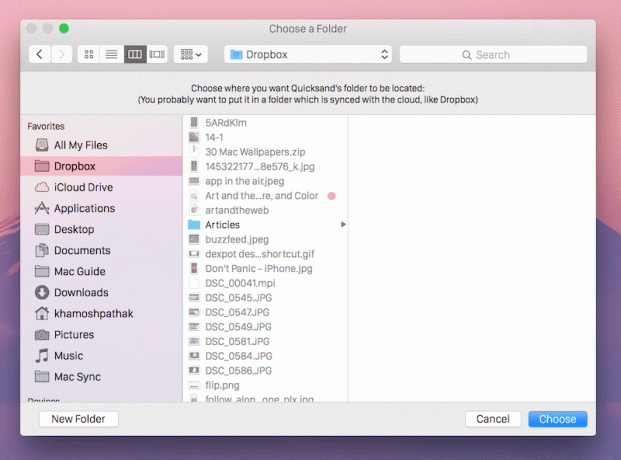
最新のファイルを表示するには、にアクセスしてください ファインダ、に切り替えます すべてのファイル 表示および並べ替え 作成日.

Dropboxと同様に、QuickSandがメニューバーに表示されます。 ここから、同期プロセスを制御したり、アプリを終了したりできます。
設定を微調整する
設定から、フォルダの場所などを変更できます。
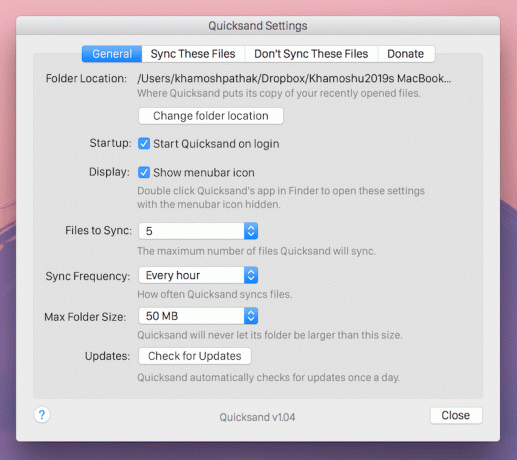
微調整する最も重要な設定は次のとおりです。
- 同期するファイル: 同期する最新のファイルを5〜50個選択できます。
- 同期周波数: 30秒から1時間ごとまで選択できます。
- 最大フォルダーサイズ: 50MBから無制限まで選択できます。
あなたが私のようなら、コンピュータ間であらゆる種類のファイルを同期したくはありません。 ほとんどの場合、ドキュメントと画像を同期したいだけです。
に移動します これらのファイルを同期する タブをクリックすると、ここで選択したホームフォルダが表示されます。 複数のドライブを使用している場合は、監視用に別のフォルダーを追加することもできます。
から これらのファイルを同期しないでください タブでは、QuickSandが除外する必要のあるフォルダを追加できます。 これらには以下が含まれる可能性があります メディアフォルダ または、オンラインにしたくないWorkFolder。

このタブから、 無視されるファイルタイプ. ここに、同期したくないファイルのファイル拡張子を入力します。 たとえば、私はブロックしました avi と mp4 ビデオが同期されないようにファイルします。 私もブロックしました ジップ したがって、圧縮ファイルもそうではありません。
これはあなたが役に立つと思うものですか?
2つの異なるオペレーティングシステムを実行している2つの異なるコンピューターを使用している私のような人にとって、 Macのドキュメントやスクリーンショットなどの最新のファイルがWindowsPCに自動的に表示されます 使える。 あなたはどうですか? 以下のコメントでお知らせください。
最終更新日:2022年2月3日
上記の記事には、GuidingTechのサポートに役立つアフィリエイトリンクが含まれている場合があります。 ただし、編集の整合性には影響しません。 コンテンツは公平で本物のままです。



